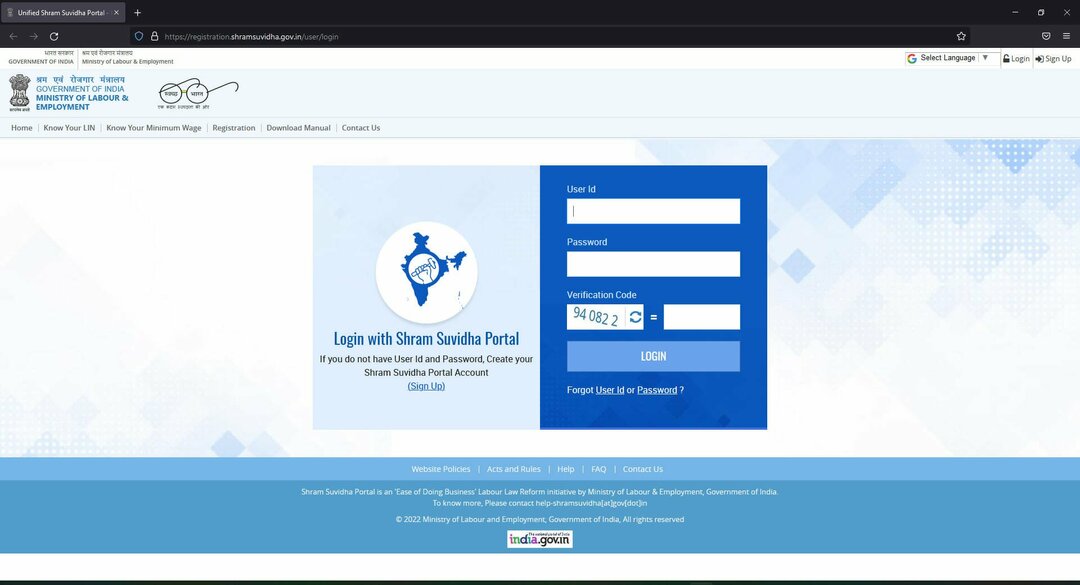Το Microsoft Defender είναι μια ενσωματωμένη εφαρμογή ασφαλείας που προσφέρει προστασία του συστήματός σας σε πραγματικό χρόνο από κακόβουλα προγράμματα, ιούς και λογισμικό υποκλοπής spyware που ενδέχεται να επηρεάσουν την περιήγηση στον ιστό, τα μηνύματα ηλεκτρονικού ταχυδρομείου, τις εφαρμογές και πολλά άλλα. Ωστόσο, μερικές φορές ενδέχεται να δείτε το σφάλμα Microsoft Defender: 0x80073b01 στον υπολογιστή σας Windows 10 ενώ προσπαθείτε να ξεκινήσετε την εφαρμογή. Το σφάλμα δεν σας επιτρέπει να ξεκινήσετε την εφαρμογή.
Ενδέχεται επίσης να μην μπορείτε να βρείτε το Windows Defender στον Πίνακα Ελέγχου ή να λάβετε ειδοποιήσεις ότι λειτουργεί και να λαμβάνει μηνύματα ενημέρωσης. Όμως, όταν προσπαθείτε να το ξεκινήσετε, δεν είναι. Ο κωδικός σφάλματος: 0x80073b01 σημαίνει ότι υπάρχει διένεξη μεταξύ της εφαρμογής Microsoft Defender και ενός άλλου λογισμικού ασφαλείας στο σύστημά σας. Το σφάλμα μπορεί επίσης να εμφανιστεί εάν υπάρχουν κατεστραμμένα αρχεία που εμποδίζουν να το αποκλείσουν.
Παρόλο που μπορεί να προσπαθήσετε να το διορθώσετε χρησιμοποιώντας ένα άλλο λογισμικό ασφαλείας ή μια εφαρμογή ανάκτησης, οι πιθανότητες είναι ότι δεν θα βοηθήσουν. Ωστόσο, έχουμε μερικές διορθώσεις για αυτό το ζήτημα. Ας δούμε πώς να το επιλύσουμε.
Μέθοδος 1: Ελέγξτε εάν εκτελείται η υπηρεσία Windows Defender
Βήμα 1: μεταβείτε στο Εικονίδιο των Windows (Αρχή) κάτω αριστερά στην επιφάνεια εργασίας και πληκτρολογήστε Υπηρεσίες.

Βήμα 2: Κάντε αριστερό κλικ στο αποτέλεσμα για να ανοίξετε το Διαχείριση υπηρεσιών παράθυρο.
Τώρα, μεταβείτε στη δεξιά πλευρά του παραθύρου και κάτω Ονόματα, εντοπίστε Τείχος προστασίας του Windows Defender.
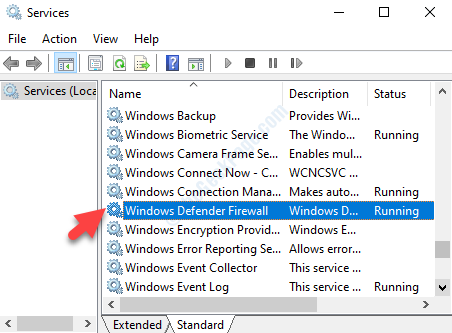
Βήμα 3: Ελέγξτε αν το Κατάσταση είναι Τρέξιμο και το Τύπος εκκίνησης είναι Αυτόματο.
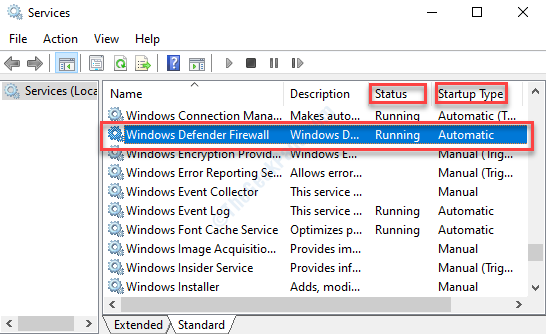
Βήμα 4: Εάν το Κατάσταση δείχνει Διακόπηκε και το Τύπος εκκίνησης όπως και Εγχειρίδιοή ένα από αυτά, κάντε δεξί κλικ στο Windows Defender υπηρεσία και επιλέξτε Ιδιότητες από το μενού περιβάλλοντος.
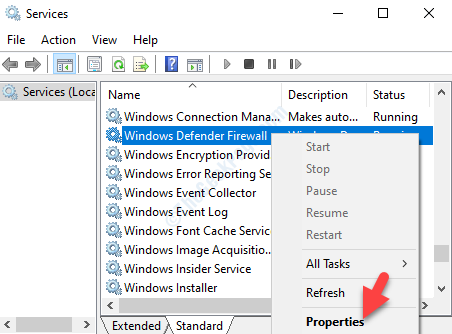
Βήμα 5: Τώρα, στο Ιδιότητες πλαίσιο διαλόγου, κάτω από το Γενικός καρτέλα, μεταβείτε στο Τύπος εκκίνησης ενότητα και ορίστε το πεδίο σε Αυτόματο, και κάτω από το Κατάσταση υπηρεσίας ενότητα, κάντε κλικ στο Αρχή (εάν υπάρχει) για να βεβαιωθείτε ότι το Κατάσταση υπηρεσίας είναι Τρέξιμο.
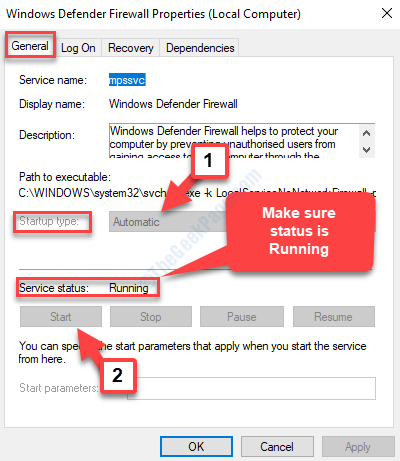
Τύπος Ισχύουν και μετά Εντάξει για να αποθηκεύσετε τις αλλαγές και να βγείτε.
Βήμα 6: Μόλις γίνει αυτό, επιστρέψτε στο Υπηρεσίες παράθυρο και αναζητήστε:
- Προηγμένη προστασία απειλών του Windows Defender,
- Υπηρεσία επιθεώρησης δικτύου Microsoft Defender Antivirus,
- Υπηρεσία προστασίας από ιούς Microsoft Defender.
Τώρα, επιλέξτε τα ένα προς ένα, κάντε δεξί κλικ πάνω τους για να επιλέξετε Ιδιότητες από το μενού δεξιού κλικ και ορίστε τους τον τύπο εκκίνησης σε καθένα από αυτά Εγχειρίδιο.
Επίσης, βεβαιωθείτε ότι το Κατάσταση υπηρεσίας είναι Τρέξιμο για όλους τους. Εάν όχι, πατήστε το Αρχή για να ξεκινήσετε τις υπηρεσίες.
Τώρα, επιστρέψτε και δοκιμάστε να ξεκινήσετε την εφαρμογή Windows Defender και θα πρέπει να ανοίξει τώρα. Εάν εξακολουθείτε να αντιμετωπίζετε το σφάλμα, ακολουθήστε τη 2η μέθοδο.
Μέθοδος 2: Με την επανεγγραφή του αρχείου DLL του Windows Defender
Βήμα 1: Μεταβείτε στο Αρχή κουμπί στην επιφάνεια εργασίας σας και πληκτρολογήστε Γραμμή εντολών στο πεδίο αναζήτησης.

Βήμα 2: Κάντε δεξί κλικ στο αποτέλεσμα και επιλέξτε Εκτέλεση ως διαχειριστής από το μενού δεξιού κλικ για να ανοίξετε το Γραμμή εντολών σε λειτουργία διαχειριστή.

Βήμα 3: Στο Γραμμή εντολών παράθυρο, εκτελέστε την παρακάτω εντολή μία προς μία και πατήστε Εισαγω μετά από κάθε εντολή.
regsvr32 wuaueng.dll. regsvr32 wucltui.dll. regsvr32 softpub.dll. regsvr32 wintrust.dll. regsvr32 initpki.dll. regsvr32 wups.dll. regsvr32 wuweb.dll. regsvr32 atl.dll. regsvr32 mssip32.dll
Αυτές οι εντολές θα εγγράψουν εκ νέου καθεμία από τις Windows Defender DLL αρχεία.
Τώρα, επανεκκινήστε τον υπολογιστή σας και δοκιμάστε να ανοίξετε την εφαρμογή Windows Defender. Θα πρέπει να λειτουργεί καλά τώρα. Ωστόσο, εάν το πρόβλημα παραμένει, δοκιμάστε την 3η μέθοδο.
Μέθοδος 3: Εκτελώντας την εντολή SFC / Scannow
Βήμα 1: Πάτα το Πλήκτρο Windows + X μαζί στο πληκτρολόγιό σας για να ανοίξετε το μενού περιβάλλοντος.
Βήμα 2: Από το μενού περιβάλλοντος, επιλέξτε Γραμμή εντολών (διαχειριστής) για να ανοίξω Γραμμή εντολών σε λειτουργία διαχειριστή.
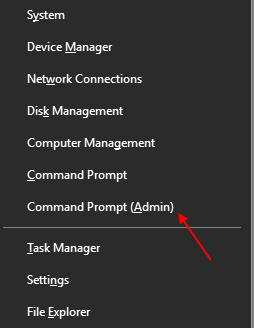
Βήμα 3: Τώρα, στο παράθυρο γραμμής εντολών (λειτουργία διαχειριστή), εκτελέστε την παρακάτω εντολή και πατήστε Enter:
sfc / scannow

Αυτή είναι η εντολή Έλεγχος αρχείων συστήματος και η διαδικασία διαρκεί λίγο για να ολοκληρωθεί, οπότε, περιμένετε υπομονετικά και μόλις τελειώσει, θα εμφανιστεί εάν εντοπιστούν τυχόν αλλοιώσεις. Διορθώνει και επαναφέρει τυχόν σπασμένα αρχεία επί τόπου.
Επανεκκινήστε τον υπολογιστή και τα αρχεία dll αντικαθίστανται με νέα. Τώρα μπορείτε να εκτελέσετε τον αμυντικό σας Windows και δεν θα πρέπει να υπάρχουν προβλήματα.
Εναλλακτικά, μπορείτε επίσης να δοκιμάσετε την 4η μέθοδο.
Μέθοδος 4: Καταργώντας ένα πρόγραμμα προστασίας από ιούς τρίτων
Όπως συζητήθηκε στην αρχή, ένα λογισμικό προστασίας από ιούς τρίτων είναι συχνά μια από τις κύριες αιτίες της διένεξης με την εφαρμογή Windows Defender και ως εκ τούτου βλέπετε το σφάλμα Microsoft Defender: 0x80073b01 στον υπολογιστή σας Windows 10. Σε τέτοιες περιπτώσεις, θα πρέπει να απεγκαταστήσετε το πρόγραμμα προστασίας από ιούς τρίτων.
Βήμα 1: Μεταβείτε στο Αρχή κουμπί κάτω αριστερά στην επιφάνεια εργασίας σας και πληκτρολογήστε Πίνακας Ελέγχου.

Βήμα 2: Τώρα, κάντε αριστερό κλικ στην κορυφή αποτελεσμάτων ανοίξτε το Αρχική σελίδα πίνακα ελέγχου παράθυρο.

Βήμα 3: Στο Πίνακας Ελέγχου Αρχική οθόνη, μεταβείτε στο Προβολή από πεδίο πάνω δεξιά στην οθόνη. Στη συνέχεια, ορίστε το πεδίο σε Κατηγορία επιλέγοντας από το αναπτυσσόμενο μενού δίπλα του.
Στη συνέχεια, κάντε κύλιση προς τα κάτω και προς τα κάτω Προγράμματα ενότητα, κάντε κλικ για άνοιγμα Απεγκαταστήστε ένα πρόγραμμα.

Βήμα 4: Τώρα, κάτω από το Απεγκαταστήστε ή αλλάξτε ένα πρόγραμμα παράθυρο, εντοπίστε το λογισμικό προστασίας από ιούς τρίτου μέρους από τη λίστα (που εγκαταστήσατε πρόσφατα) και κάντε κλικ στο Κατάργηση εγκατάστασης στην κορυφή.
Αυτό είναι όλο. Ακολουθήστε τα παραπάνω βήματα και δεν θα πρέπει πλέον να βλέπετε το σφάλμα Windows Defender. Τώρα μπορείτε να ανοίξετε την εφαρμογή Windows Defender.